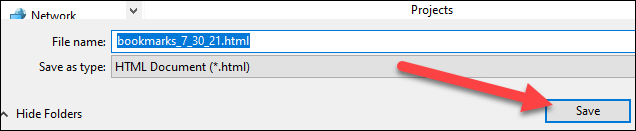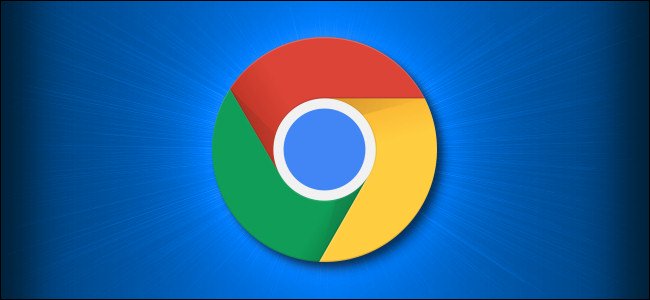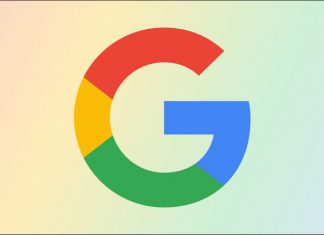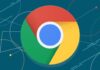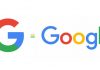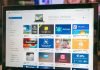شاید برای شما پیش آمده باشد که دنبال پاک کردن مرورگر گوگل کروم و یا ویندوز خود بوده اید و در این میان به دنبال گرفتن فایل خروجی از بوک مارک های ذخیره شده در این مرورگر هستید.
فایل خروجی پشتیبانی که از بوک مارک های مرورگر گوگل کروم می گیرید تحت فرمت فایل HTML می باشد که می توانید آن را به مرورگر جدید کروم دیگری نیز اضافه کنید.
این فایل خروجی بوک مارک که در قالب فرمت HTML می باشد را می توانید در مرورگر هایی دیگر نیز اضافه کنید.
آموزش نحوه گرفتن فایل بکاپ از بوک مارک های مرورگر کروم
در ابتدا، مرورگر گوگل کروم خود را بر روی یکی از سیستم عامل های ویندوز، مک ، کروم بوک و یا لینوکس اجرا کنید و سپس بر روی آیکن سه نقطه که در گوشه سمت راست و بالای صفحه قرار گرفته است کلیک کنید.
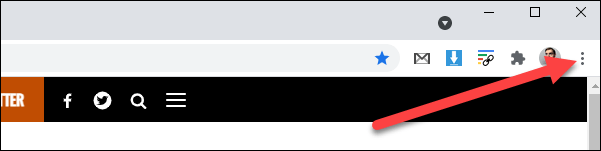
سپس بر از منوی Bookmarks گزینه Bookmark Manager را انتخاب کنید
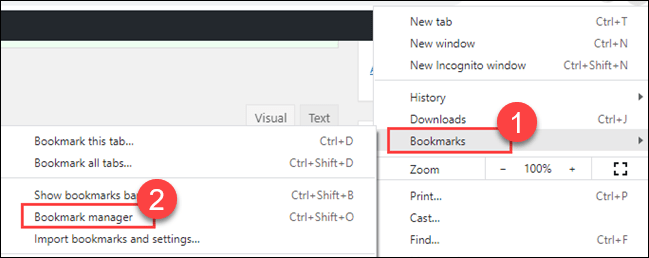
در صفحه Bookmark Manager بر روی آیکن سه نقطه که در نوار آبی رنگ بالای صفحه قرار دارد کلیک کنید و سپس از منوی نمایش داده شده گزینه Export Bookmarks را انتخاب کنید.
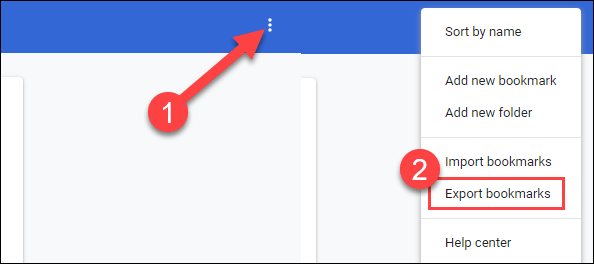
با این کار یک فایل HTML که شامل تمامی بوک مارک های شما می باشد برای شما ایجاد می شود و شما با نام دلخواه و در هر نقطه از سیستم خود می توانید آن را ذخیره کنید.